- Vi har alle slettet filer ved en fejltagelse, men hvad med når du sletter vigtige data?
- I dag beskæftiger vi os med spilfiler, der er blevet fejlagtigt slettet, og hvordan vi gendanner dem.
- Se på vores omfattende samling af Vejledninger - du finder helt sikkert noget at bruge senere.
- Bliv inspireret af spil, tilbehør, platforme og meget mere med vores Spilguider.

Denne software holder dine drivere kørende og holder dig dermed beskyttet mod almindelige computerfejl og hardwarefejl. Tjek alle dine chauffører nu i 3 nemme trin:
- Download DriverFix (verificeret downloadfil).
- Klik på Start scanning for at finde alle problematiske drivere.
- Klik på Opdater drivere for at få nye versioner og undgå systemfejl.
- DriverFix er downloadet af 0 læsere denne måned.
Windows-spil gemmer altid filer for at bevare status og konfigurationsindstillinger i spillet. Imidlertid kan spillere nogle gange ved et uheld slette disse filer.
Normalt forveksles nogle nyttige spilfiler med unødvendige poster og slettes.
Der er stadig nogle chancer, som spillere kan gendanne slettede spil, og det er især tilfældet, hvis de har taget forholdsregler for at sikkerhedskopiere spildata.
Hvordan kan jeg gendanne slettede spil?
1. Brug et gendannelsesværktøj

Brug af et dedikeret gendannelsesværktøj som f.eks Recoverit Data Recovery er den sikreste metode, fordi den gendanner nøjagtigt de nødvendige filer.
Desuden kan du bruge værktøjet ikke kun til en simpel gendannelse, men også til mere komplekse operationer, der involverer databasegendannelse i tilfælde af mistede partitioner, systemnedbrud eller virusinfektion.
Recoverit er kompatibel med hundredvis af dokument-, lyd- og videoformater og kan gendanne data fra både interne og eksterne kilder.
Gendannelse af dine spilfiler med Recoverit er en fire-trins proces, installation inkluderet:
- Download værktøjet ved hjælp af knappen nedenfor.
- Scan dit system for at finde de manglende filer.
- Se filerne
- Gendan filerne på det ønskede sted.

Genopret datagendannelse
Det hurtigste værktøj til filgendannelse, du kan finde. Få dine filer tilbage i bare tre trin.
2. Kontroller papirkurven
- Åbn Skraldespand.

- Se gennem de slettede filer, og vælg en spilfil, der skal gendannes.
- Tryk derefter på Gendan de valgte emner knap.
3. Brug filhistorik
- Type File Explorer i søgefeltet på startskærmen, og åbn den.
- Højreklik på den mappe, der indeholder spillet, der mangler nogle filer, og vælg Ejendomme. (Det er muligt, at spillet inkluderer undermapper med de gemte filer.)

- Vælg Tidligere versioner fanen.

- Vælg den version, der skal indeholde kopier af de slettede gemte spil.
- Tryk derefter på ansøge og vælg Okay mulighed for at afslutte.
- LÆS MERE: Tror du, at dine gemte spil blev ødelagt? Lær hvordan du redder dem
4. Tjek GameSave Manager

GameSave Manager er en freeware-software til sikkerhedskopiering af spil bruges til at gemme aktuelle versioner af et bestemt spil. Ved at bruge dette værktøj kan du gendanne slettede filer i fremtiden.
I dette særlige tilfælde er værktøjet kun nyttigt, hvis du allerede er fortrolig med det. Nemlig hvis du har en tidligere arkiveret version af spillet.
Du kan downloade værktøjet fra GameSave Manager-websted når som helst og sørg for at have praktiske sikkerhedskopier af alle dine yndlingsspil.
Så det er sådan, du kan gendanne slettede spilbesparelser i Windows 10. Hvis du har andre ideer om dette emne, så del dem med os i kommentarerne nedenfor.
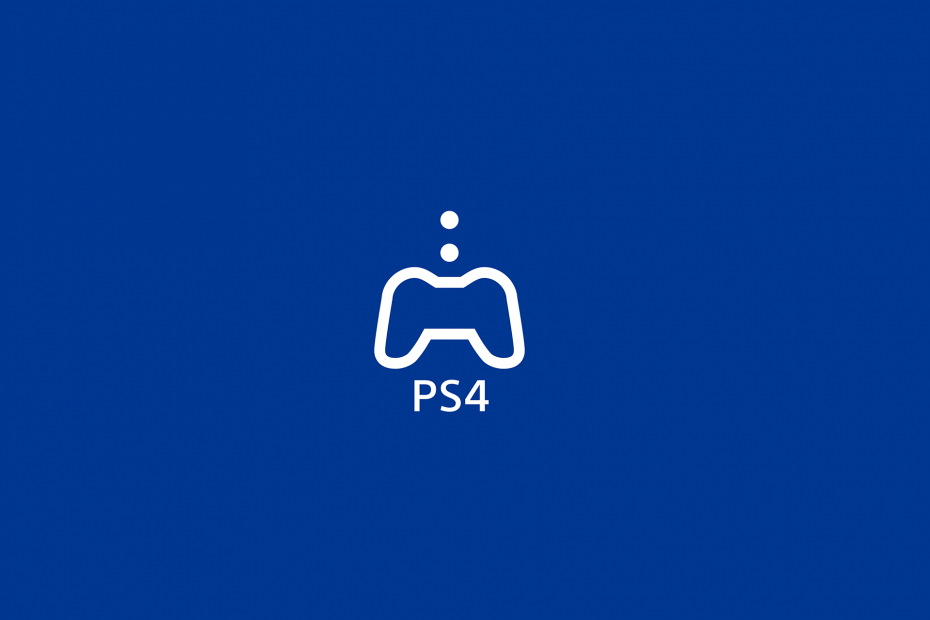

![Efterlign og spil Lineage 2 Revolution på din pc [GUIDE for 2019]](/f/6eced9d06a9d6b35c39de0c7d33c986c.jpg?width=300&height=460)